cmd命令启动C# windows服务程序
2024-01-08 01:27:33
- 因为Process.Manage.Service.exe程序为Windows服务程序,不能直接双击打开,所以需要借助windows系统自带InstallUtil.exe程序来启动它。
-
以管理员身份运行cmd命令控制台窗口

-
输入命令进入到InstallUtil.exe程序所在的文件夹
cd C:\Windows\Microsoft.NET\Framework\v4.0.30319
注:InstallUtil.exe此程序为windows安装服务的工具,需要借助InstallUtil.exe程序安装我们自己开发的windows服务,上述为InstallUtil.exe的路径,在这里需要注意的是InstallUtil.exe的版本号
-
安装我们自己开发的windows服务程序Process.Manage.Service.exe
InstallUtil.exe "D:\Process.Manage.Service\bin\Debug\Process.Manage.Service.exe" 注:
注:-
如下图,我们已经看到输出信息:已成功安装服务MyServcie,这个MyService是我们自定义命名默认设置的名称,可以在代码中设置这个服务名称。
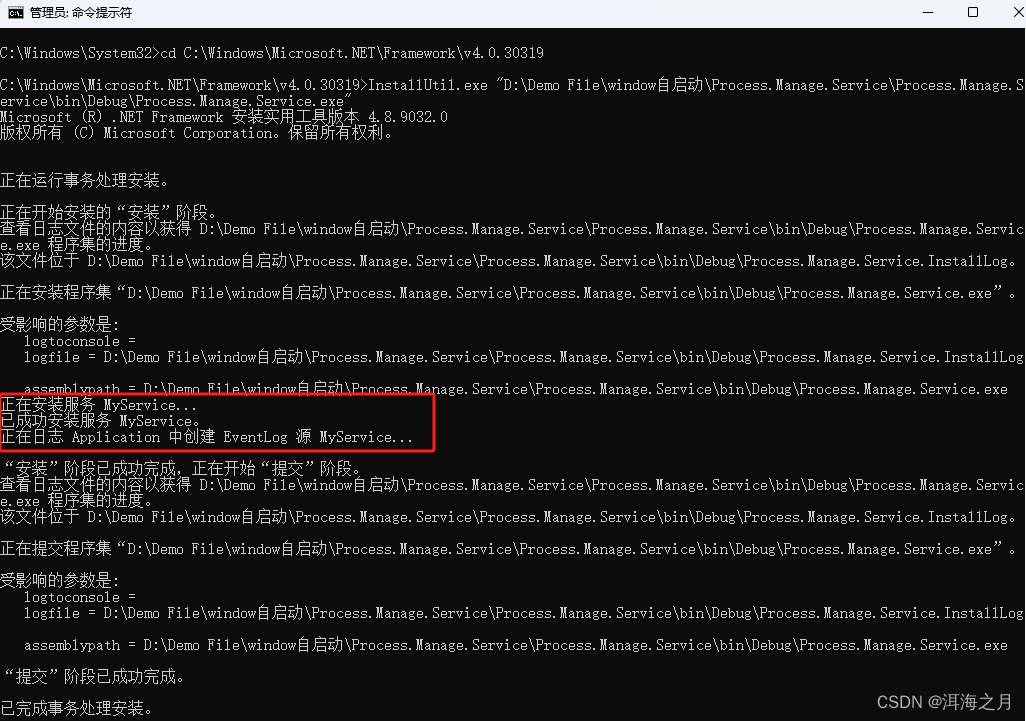
-
我们也可以在Windows本地服务中查看到此服务已经安装,此服务的启动类型默认为自动(开机自启动服务),我们可以鼠标右键属性中更改启动方式。

-
代码程序Process.Manage.Service中所设置的服务名称

-
-
启动这个我们已经安装好的windows服务
net start MyServive注:MyService为服务名称,从第3个步骤中我们看出Process.Manage.Service.exe应用程序的服务名称为“MyService”,所以我们只需要启动这个服务即可,此服务为永久性服务,如果我们不需要启动,则执行卸载服务的操作即可。
-
停止这个windows服务
net stop MyServive -
如何卸载这个windows服务
InstallUtil.exe /u "D:\Process.Manage.Service\bin\Debug\Process.Manage.Service.exe"
-
文章来源:https://blog.csdn.net/Elegant_Kevin/article/details/135368844
本文来自互联网用户投稿,该文观点仅代表作者本人,不代表本站立场。本站仅提供信息存储空间服务,不拥有所有权,不承担相关法律责任。 如若内容造成侵权/违法违规/事实不符,请联系我的编程经验分享网邮箱:veading@qq.com进行投诉反馈,一经查实,立即删除!
本文来自互联网用户投稿,该文观点仅代表作者本人,不代表本站立场。本站仅提供信息存储空间服务,不拥有所有权,不承担相关法律责任。 如若内容造成侵权/违法违规/事实不符,请联系我的编程经验分享网邮箱:veading@qq.com进行投诉反馈,一经查实,立即删除!